Kuidas kasutada Google'i arvutustabelite ühendamisfunktsiooni
Google'i arvutustabelites ühendab konkateneerimine töölehe kahe või enama lahtri sisu kolmandaks eraldi lahtriks, kasutades funktsiooni CONCATENATE või selle uuemat versiooni CONCAT. Siit saate teada, mida funktsioon CONCATENATE teeb ja kuidas seda kasutada.
Need juhised kasutavad iOS-i jaoks mõeldud Google'i arvutustabelite rakendust. Töölauaversioonil võib olla erinevusi.
CONCAT ja CONCATENATE täidavad sarnaseid funktsioone. Vanem versioon toetab vahemikke ja rohkem lahtreid. Funktsioonis CONCAT saate ühendada ainult kaks lahtrit, kuid vorming on sama.
Kuidas Google'i arvutustabelites funktsiooni kirjutada
Funktsioonil Google'i arvutustabelites (või muudes tabelarvutusprogrammides, nagu Microsoft Excel) on kolm osa järgmises järjekorras:
- Võrdlusmärk (=). See annab programmile teada, et sisestate funktsiooni.
- Funktsiooni nimi. Tavaliselt on see suurtähtedega, kuid see pole vajalik. Mõned näited on SUM, ROUNDUP ja PRODUCT.
- Sulgude komplekt. Kui funktsioon sisaldab tööd arvutustabelis olevate arvude komplektiga, lähevad need numbrid sulgudesse, et öelda programmile, milliseid andmeid valemis kasutada. Mõnel funktsioonil, näiteks NOW, mis tagastab praeguse kuupäeva ja kellaaja, on sulud, kuid need on tühjad.
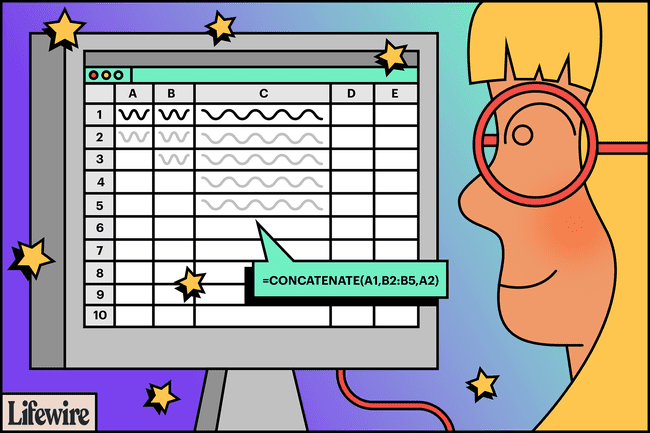
Funktsiooni CONCATENATE kirjutamine
CONCATENATE järgib ülaltoodud vormingut, kuid sellel on mõned spetsiifilised funktsioonid. Üldine paigutus on järgmine:
=CONCATENATE(string 1, [string2,... ])
Stringid viitavad arvutustabelis konkreetsetele andmetele. Need stringid võivad olla üksikud lahtrid või lahtrivahemikud, näiteks terved read või veerud. Kehtiva funktsiooni reeglid on, et esitate vähemalt ühe andmepunkti (või argumendi) ja iga punkt või vahemik eraldatakse komaga.
Kehtiv funktsioon CONCATENATE võib välja näha järgmine:
=KONCATENAA(A1;B2:B5;A2)
Kui Sheets funktsiooni käivitab, kuvatakse tulemuses kõik kirjed lahtrites, mida valem mainib, järjestatuna.
Kui funktsioonil on vahemik, mis sisaldab mitut rida ja veergu, loetleb see sisu järjekorras vasakult paremale ja ülalt alla, nagu loeksite ridu ja veerge.
Tühikute lisamine CONCATENATE-funktsioonile
Konkatenatsioon ei jäta sõnade vahele tühja ruumi. Siiski saate valemisse tühikuid ehitada. Kuhu iganes tühikut soovite, sisestage topeltjutumärkide komplekt, kus jutumärkide vahele jääb tühik. Ülaltoodud näidisfunktsioon koos tühikuga kahe esimese stringi vahel näeks välja järgmine:
=CONCATENATE(A1," ",B2:B5,A2)
Numbrite ühendamise piirangud
Google'i arvutustabelid vormindab funktsiooni CONCATENATE tulemuse tekstina. Kui teie sisestused on tekst, ei mõjuta see midagi. Kuid kui kasutate numbreid, ei saa te tulemust lisada matemaatikafunktsioonidesse, näiteks SUMMA ja KESKMINE. Seda seetõttu, et matemaatilised funktsioonid ignoreerivad teksti.
Funktsiooni CONCATENATE sisestamine
Google'i arvutustabelid ei kasuta dialoogibokse nagu Excel funktsiooni argumentide sisestamiseks. Selle asemel on sellel automaatse soovituse kast, mis kuvatakse funktsiooni nime lahtrisse tippimisel.
-
Sisestage teave, mida soovite ühendada, ja seejärel valige lahter, kus soovite kombineeritud andmeid kuvada.
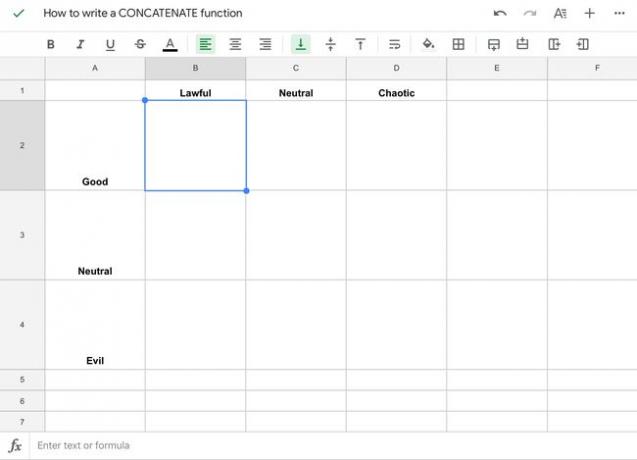
-
Sisestage võrdusmärk ( = ), seejärel tippige KONCATENERI.
Soovitused kuvatakse tippimise ajal klaviatuuri kohal, nii et te ei pea kogu sõna sisestama.
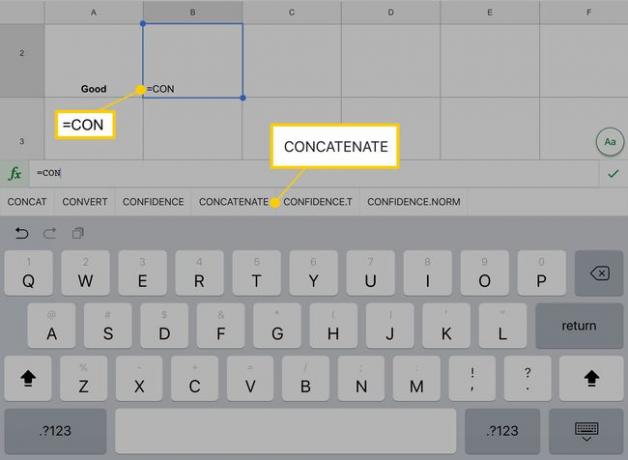
-
Puudutage lahtreid järjekorras, milles soovite lahtreid kombineerida. Või lohistage ja valige vahemik. Google'i arvutustabelid sisestab andmejadade eraldamiseks automaatselt komad.
Lõpptulemuses kuvatakse stringid lahtrite valimise järjekorras.
-
Tühiku lisamiseks asetage kursor kahe kirje vahele, mida soovite eraldada, seejärel tippige kaks jutumärki, mille vahele jääb tühik. See element võimaldab teil funktsioonile lisada mis tahes teksti, mida soovite.
IOS-i vaikeklaviatuuri jutumärgid selle funktsiooni puhul ei tööta. Võimalusel kasutage töölauaversiooni või lisage ühendatavatele terminitele tühik.
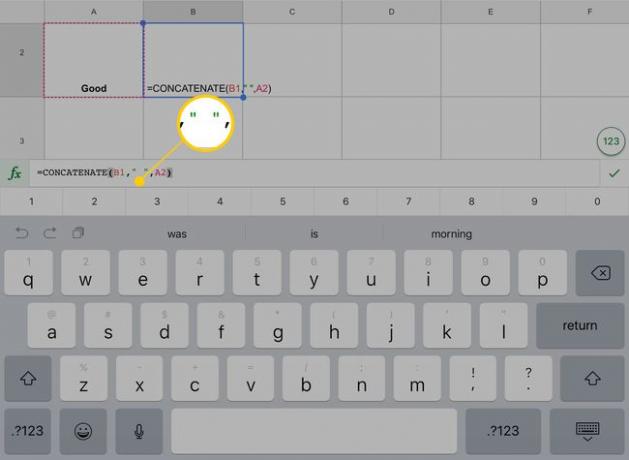
-
Puudutage Tagasi või linnuke funktsiooni käivitamiseks.
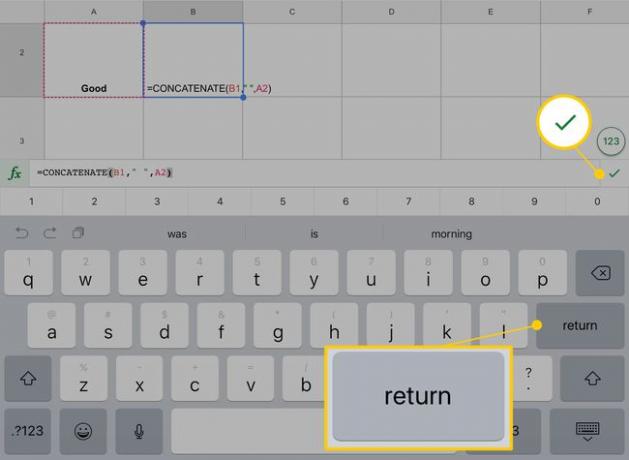
-
Lahtrisse kuvatakse ühendatud andmed.
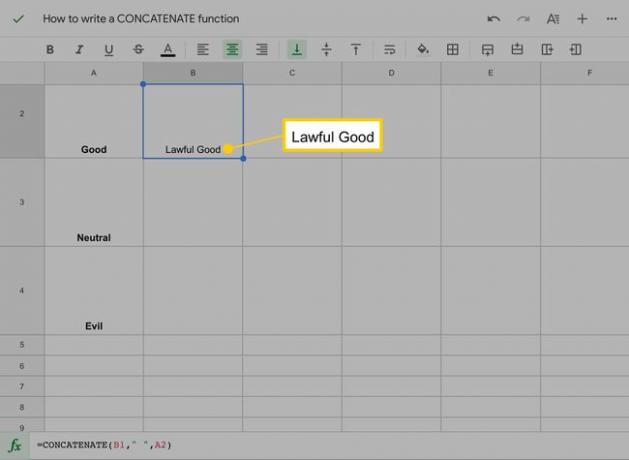
-
Korrake protsessi kõigi lahtrite puhul, mida soovite ühendada.
Kui kasutate valemis dollarimärkidega absoluutväärtusi, saate konkreetsete ridade ja veergude jaoks kasutada automaattäit.
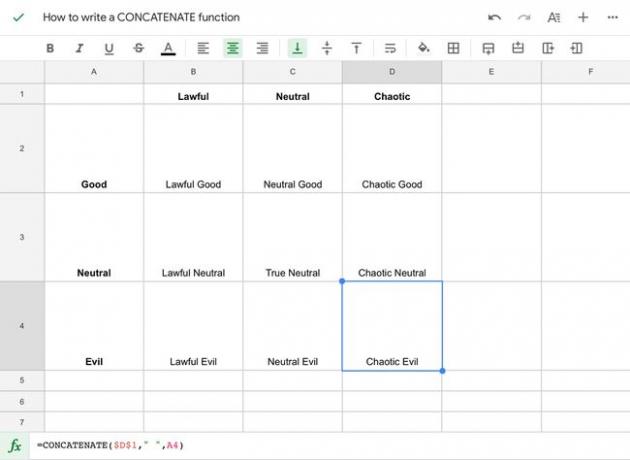
Kui muudate valemis ühes lahtris teksti, värskendatakse konkatenatsioonitulemust.
CONCATENATE'ile pääsete juurde ka läbi Funktsioon nuppu tekstikasti kõrval iOS-is või töölaua ekraani paremas ülanurgas. Mobiiliversioon näeb välja nagu tähed fxja töölauaversioon näeb välja nagu kreeka täht sigma (∑). CONCATENATE on all Tekst rubriiki Funktsioon menüü.
